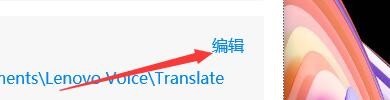1、启动“联想语音助手”
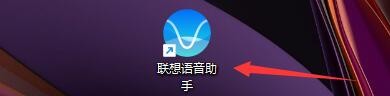
2、在电脑任务栏中,点击“联想语音助手”图标
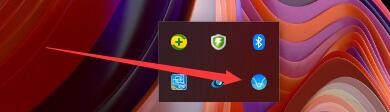
3、在弹出栏目中,点击“系统设置”
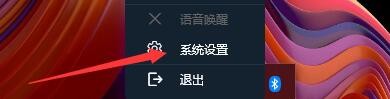
4、在弹出窗口中,点击“翻译”

5、在弹出窗口中,找到“翻译助手保存路径”

6、然后,点击“编辑”,在弹出本地窗口中,选择翻译助手保存路径,如:更改为“C:\曷决仙喁User\Adiminstrator\Documents\Lenovo Voice\Translate”即可

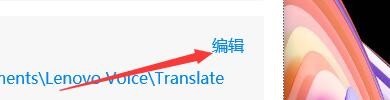
1、启动“联想语音助手”
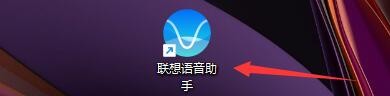
2、在电脑任务栏中,点击“联想语音助手”图标
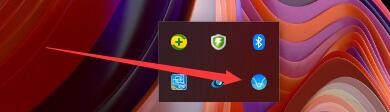
3、在弹出栏目中,点击“系统设置”
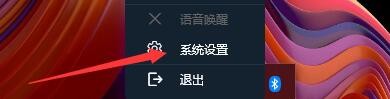
4、在弹出窗口中,点击“翻译”

5、在弹出窗口中,找到“翻译助手保存路径”

6、然后,点击“编辑”,在弹出本地窗口中,选择翻译助手保存路径,如:更改为“C:\曷决仙喁User\Adiminstrator\Documents\Lenovo Voice\Translate”即可